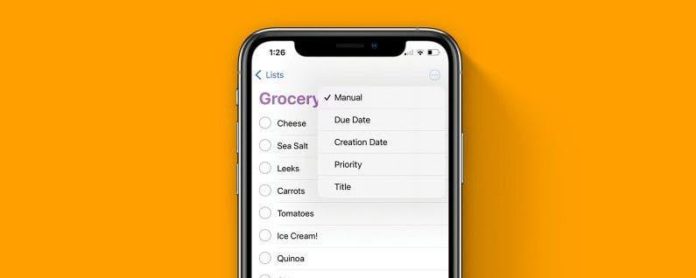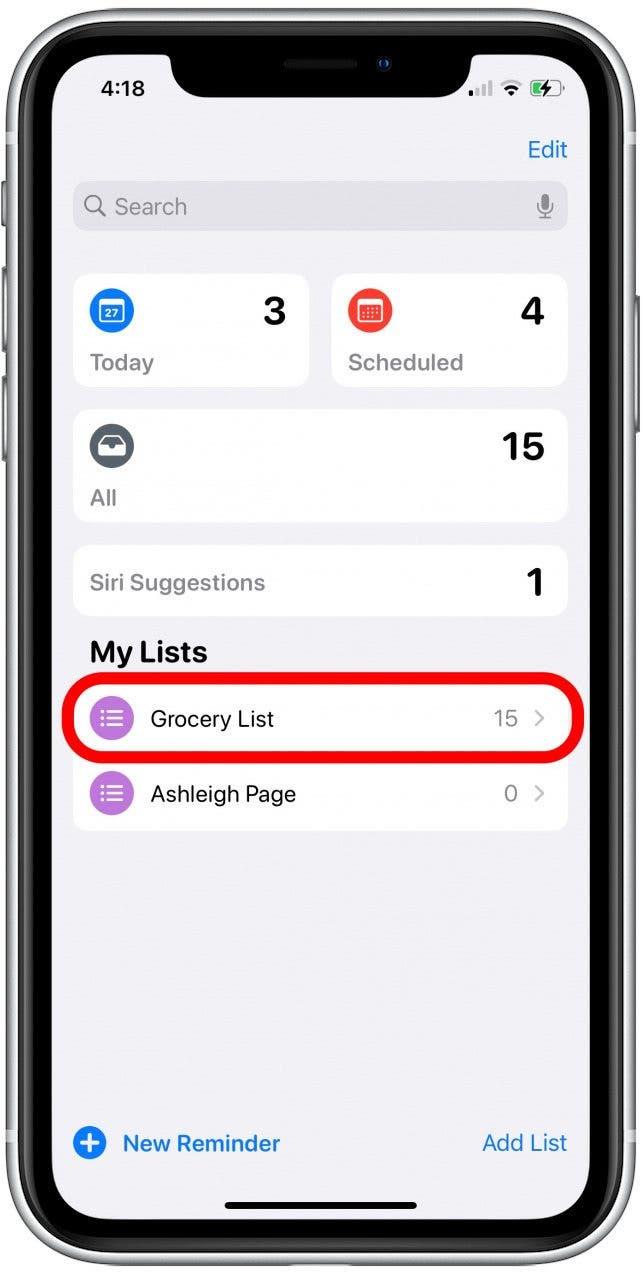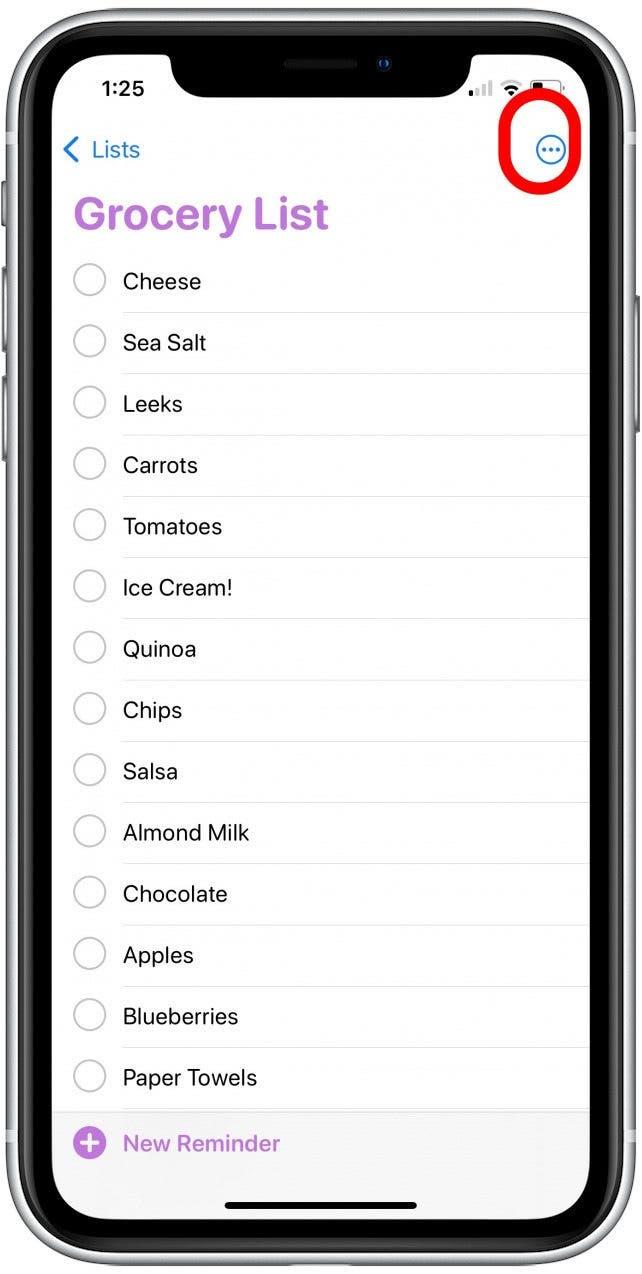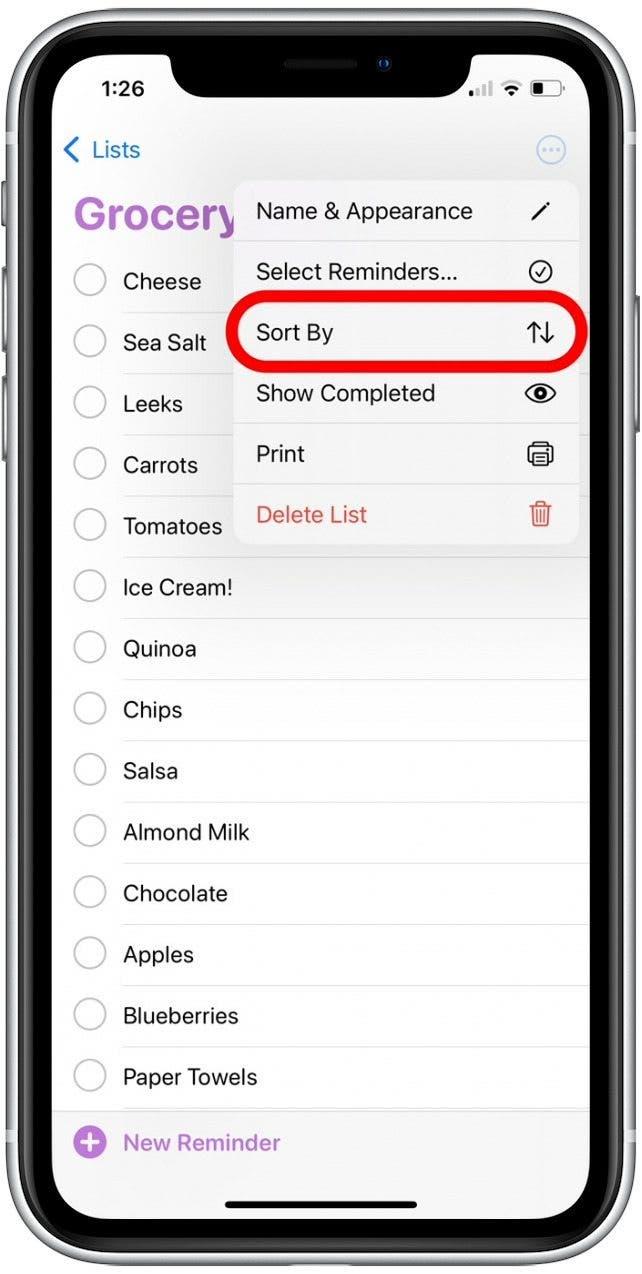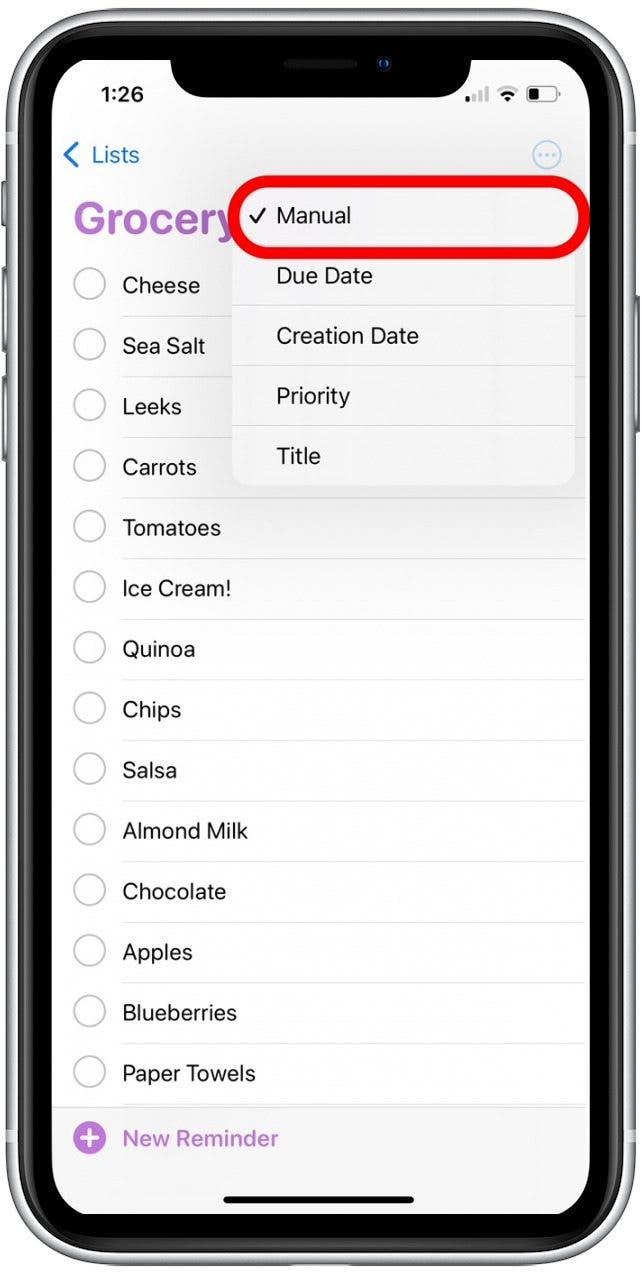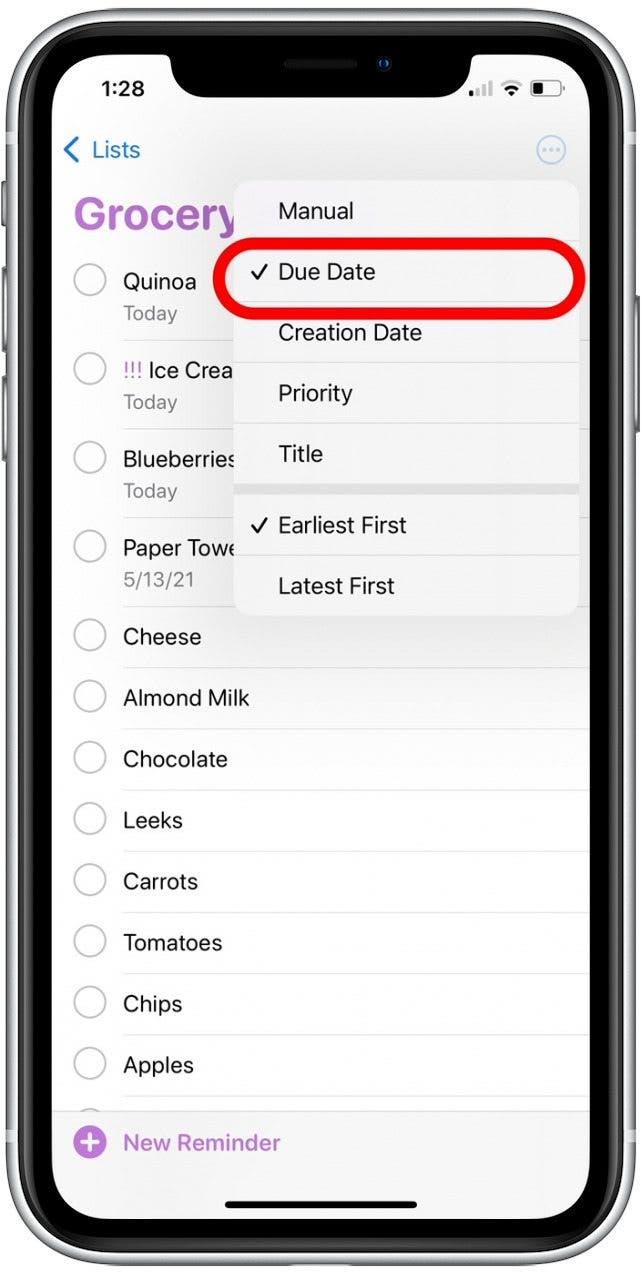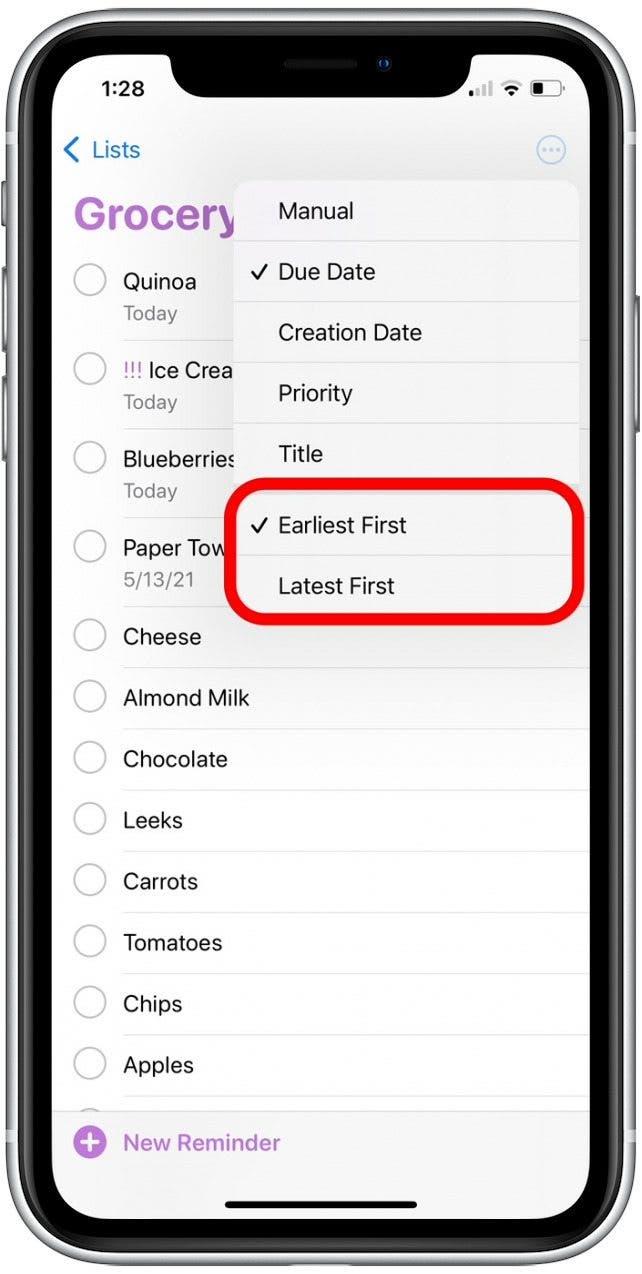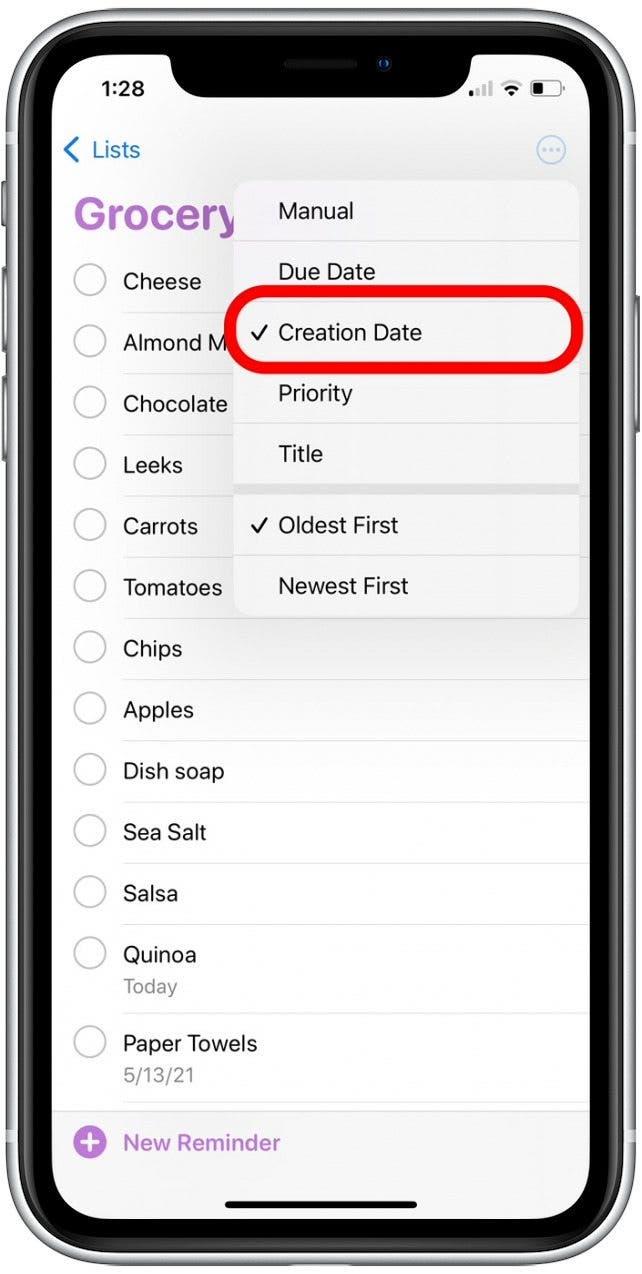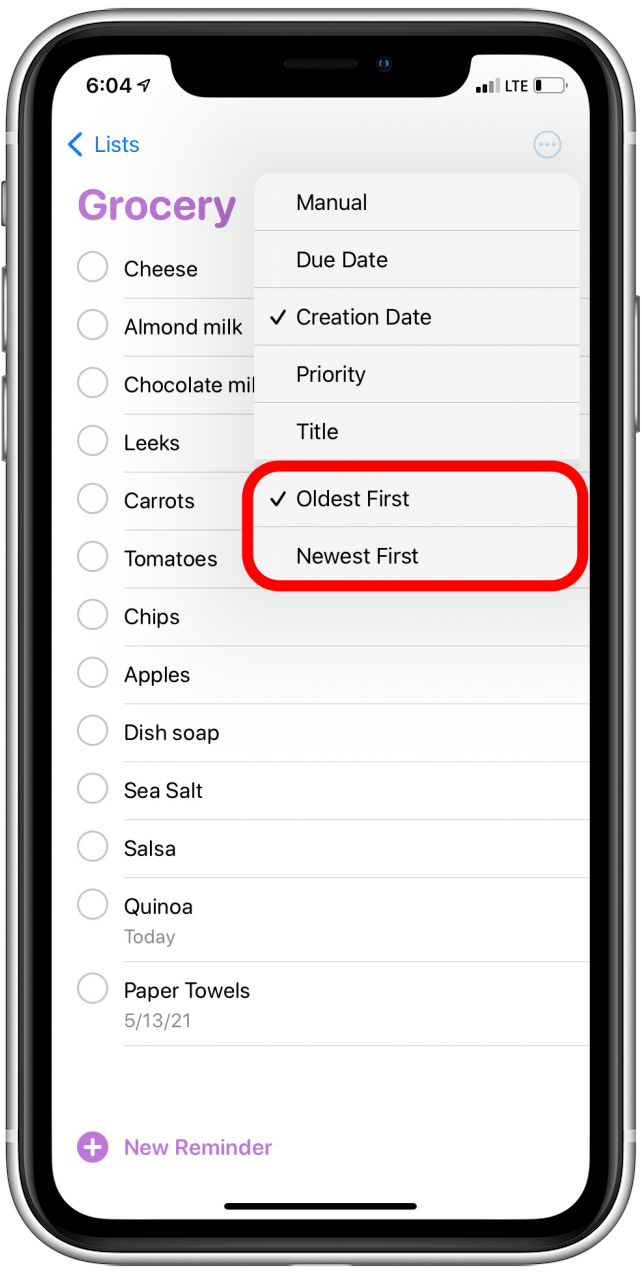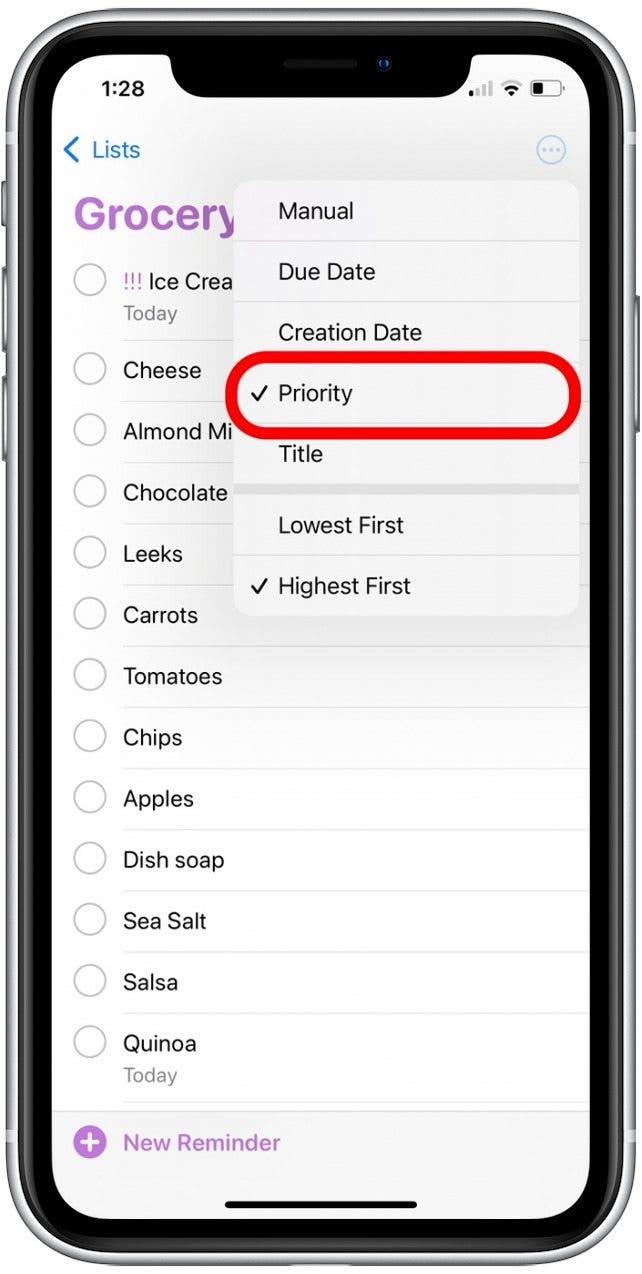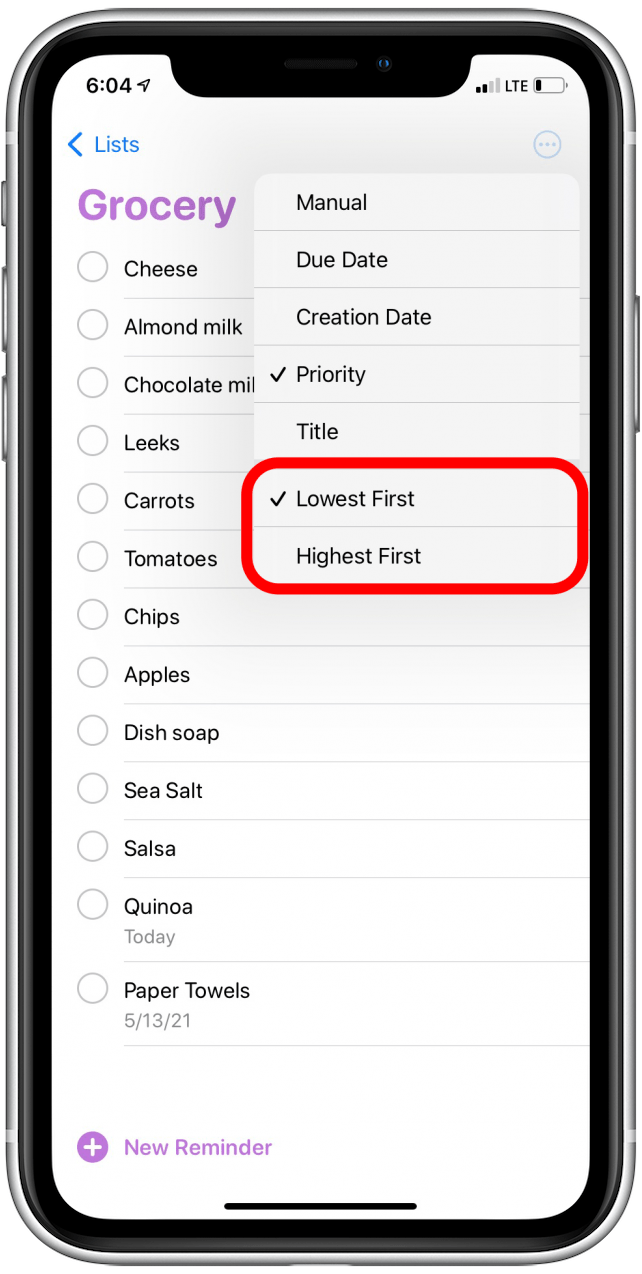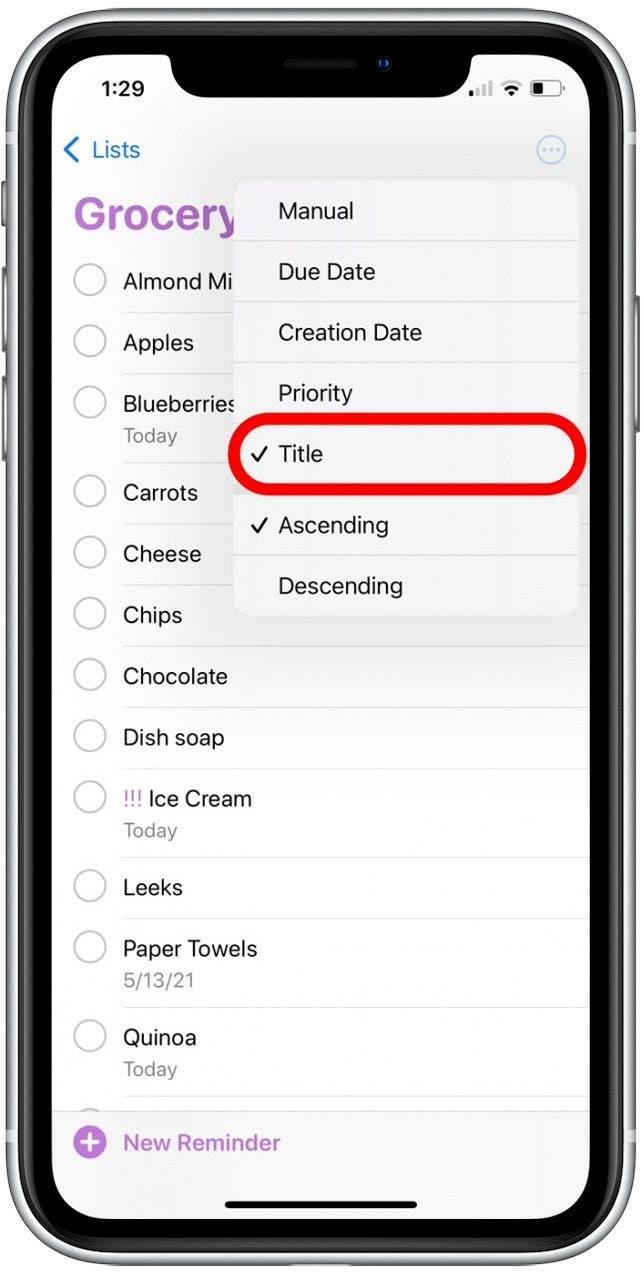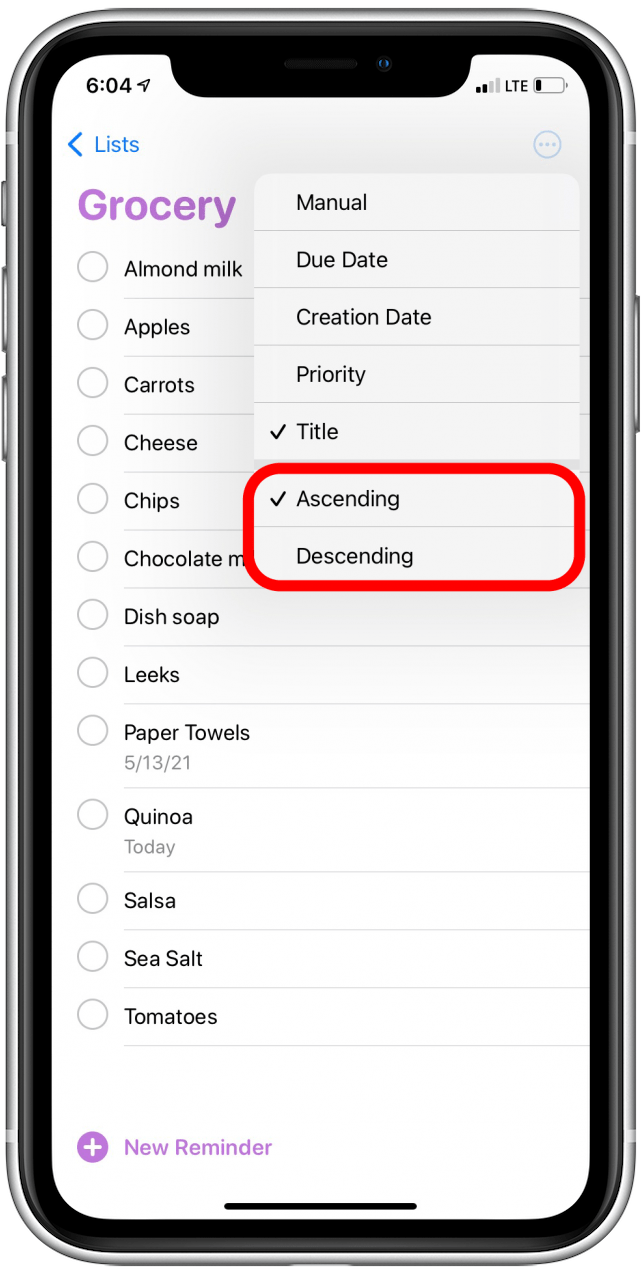Med den siste oppdateringen av iOS 14.5 ble Apple Reminders-appen bare et enda mer uvurderlig organisasjonsverktøy! Du kan nå sortere påminnelsene dine alfabetisk, eller du kan velge å sortere etter prioritet, forfallsdato eller opprettet dato. Vi går gjennom hvordan du organiserer listene dine med hver av de tilgjengelige sorteringsmetodene.
* Dette innlegget er en del av iOSApples tip of the day nyhetsbrev. Registrer deg . <!–Master your iPhone in one minute per day: Sign Up–> *
Relatert: Slik deler du en liste i påminnelser på iPhone
Viktig merknad: Sorteringsfunksjonen fungerer bare i iOS 14.5 eller nyere, så du må oppdater iPhone til den nyeste iOS-programvaren før du bruker trinnene i denne artikkelen. Oppdateringen tar rundt to timer, men det er absolutt verdt det, og vil hjelpe beskytt enheten og gi deg tilgang til enda flere nye funksjoner. Når du har oppdatert iPhone, kan du fortsette med trinnene nedenfor for å organisere listene dine i Påminnelser-appen.
Slik sorterer du lister i Apple Reminders-appen
Hvis du er ny i denne appen og er nysgjerrig på hvordan du bruker Påminnelser, kan du også lære hvordan du lager en påminnelse , hvordan du setter en påminnelse på iPhone , og hvordan du deler en liste i Påminnelser . Hvis du vil ha flere gode tips og triks for Apple-enheter, kan du prøve å registrere deg for vårt gratis Dagens tips nyhetsbrev.
La oss nå begynne å sortere listene!
- Åpne Påminnelser-appen .
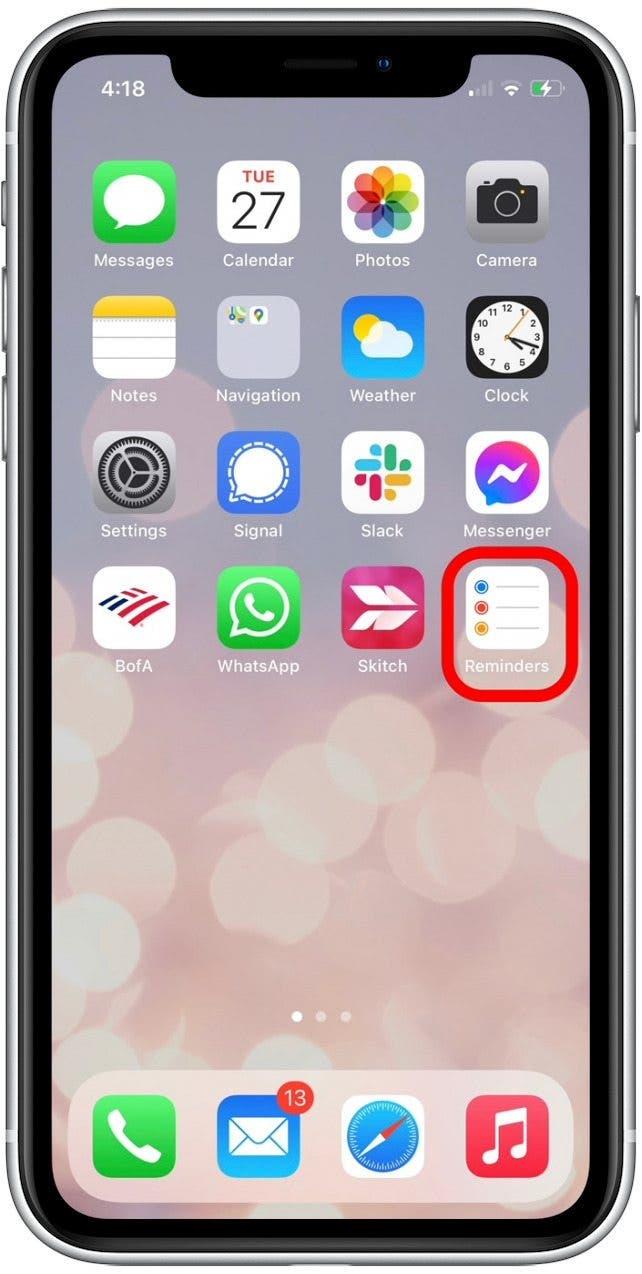
- Lag en ny liste eller åpne en liste du allerede har laget.

- Trykk på mer-ikonet (de tre prikkene) øverst til høyre.

- Trykk på Sorter etter .

- Velg Manuell hvis du vil flytte individuelle påminnelser på en liste.

- For å sortere manuelt, trykk bare lenge på en påminnelse og dra den høyere eller lavere på listen.
- Trykk på Forfallsdato hvis du vil sortere elementer etter datoen du trenger. Påminnelser uten angitt forfallsdato vil alltid vises nederst på listen når du sorterer på denne måten.

- Når du sorterer etter forfallsdato, kan du også velge Tidligste først eller Siste først for å organisere listen ytterligere med de tidligste eller siste kalenderdatoer øverst.

- Velg Opprettelsesdato hvis du vil sortere listen etter når du gjorde påminnelsen.

- Når du sorterer etter opprettelsesdato, kan du velge Eldste først eller Nyeste først å vise enten de eldste påminnelsene dine eller de sist opprettede påminnelsene øverst på listen.

- Trykk på Prioritet for å sortere listen din etter hvor høy hver påminnelses prioritet er satt (ett, to eller tre utropstegn).

- Når du sorterer etter Prioritet, kan du også velge Laveste først eller Høyeste først for å spesifisere om de minst viktige eller mest presserende elementene skal vises øverst på listen.

- Velg Tittel for å sortere listen alfabetisk.

- Når du sorterer etter tittel, kan du også velge Stigende for å sortere A – Z eller Synkende for å sortere Z – A.

Nå som du vet hvordan du skal sortere lister i Påminnelser-appen, kan du holde oppgavene dine organisert nøyaktig slik du vil ha dem uten å bekymre deg for å glemme påminnelser med høy prioritet.